

Vista下转移各个用户配置的方法
今天一朋友反应他进不了Vista操作系统了,每次点击用户进入系统时都提示user profile service出错,于是上网查找方法,说需要进入安全模式新建一个帐户才能进入系统,一切都比较顺利,用原来的帐户能够进入安全模式,然后新建了一个超级管理员,重启后能够进入操作系统,可是问题来了,用新建的帐户进入系统后发现界面跟原来的都不一样了,以前对系统的一些设置也都不一样了,而且桌面上啥都没有。当然可以重新对系统进行设置,可是这样太麻烦了,有没有一劳永逸的方法呢?当然有,这里就教大家将原来的用户配置转移到新建的帐户上去的方法。
这里假设原来的管理员帐户名为htmer.com001,现在新建了一个管理员帐户,名为htmer.com002,我们需要将htmer.com001用户的配置转移到htmer.com002用户上去。(这里我的前提是这两个用户都是超级管理员)
1、用htmer.com002用户登录Vista系统
2、开始→运行→输入regedit,打开注册表编辑器,依次展开HKEY_LOCAL_MACHINE\SOFTWARE\Microsoft\Windows NT\CurrentVersion\ProfileList,此时你会发现有好多以S开头的项目,这里由于每台电脑新建用户数量的不同,S开头的项目数量也会不同,这里是以我的电脑为例,相关截图如下所示:

3、分别点击这些以S开头的项目,然后在右边的窗口中查看ProfileImagePath项的值,找到ProfileImagePath项的值为C:\Users\htmer.com002的那一项,这里我找到的是S-1-5-21-2175332118-1617620418-3270124332-1006项,该项目的名称每台电脑都不太相同,根据你的实际情况,找到即可,相关截图如下所示:
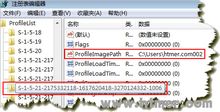
4、在注册表编辑器左边的窗口中点击刚刚第三步中你找到的项目,我找到的是S-1-5-21-2175332118-1617620418-3270124332-1006项,然后在右边的窗口中双击ProfileImagePath项,将其值改为C:\Users\htmer.com001(修改该值的目的就是将htmer.com001用户的配置转移到htmer.com002用户上去),确定即可,相关截图如下所示:

5、重新启动计算机,重启后用htmer.com002帐户登录Vista,此时你会发现,你又回到了以前用htmer.com001帐户登录时的界面了。
如果觉得《Vista下转移各个用户配置的方法》电脑技巧,电脑技巧大全,电脑技巧收藏家不错,可以推荐给好友哦。
 相关 电脑技巧文章
相关 电脑技巧文章- ·上一篇:去除鼠标右键菜单中的“Adobe Drive CS4”的方法
- › Vista中让IIS7支持SSI功能(用来支持shtml)的方法
- › Vista中的IIS7.0设置全攻略
- › 安装使用Windows Vista的几点建议
- › Windows Vista—MSDN版、OEM版、RTM版有什么不同?
- › 用CD刻录Vista安装光盘方法
- › 用移动硬盘代替DVD光盘安装Vista的方法
 中查找"Vista下转移各个用户配置的方法"更多相关内容
中查找"Vista下转移各个用户配置的方法"更多相关内容 中查找"Vista下转移各个用户配置的方法"更多相关内容
中查找"Vista下转移各个用户配置的方法"更多相关内容- 在soso中搜索相关文章:Vista下转移各个用户配置的方法
- 在搜狗中搜索相关文章:Vista下转移各个用户配置的方法
 您现在的位置:
您现在的位置:  分类导航
分类导航
